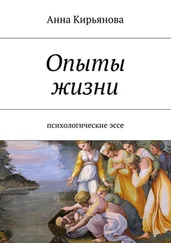Рис. 1.7. Справка Adobe Premiere
Помимо ручного поиска в содержании интересующих вас сведений удобно использовать и дополнительные средства справочной системы Premiere, вызываемые из верхней панели (на соответствующих гиперссылках остановился указатель мыши на рис. 1.7). ♦ Index(Индекс) – выбор статьи из алфавитного указателя (рис. 1.8). Выберите первую букву слова из алфавита в левой панели, а затем отыщите в открывшемся списке нужное слово и щелкните на сопровождающей его гиперссылке.
Рис. 1.8. Алфавитный указатель терминов Premiere
♦ Search(Поиск) – поиск статей по ключевому слову (введите слово в поле ввода в левой панели и нажмите клавишу ).
♦ ?– получение информации о работе со справочной системой.
Если вы неплохо владеете английским языком, не пренебрегайте справочной системой – она окажет вам существенную помощь, поскольку буквально в несколько щелчков мышью вы найдете в ней интересующую вас статью, сопровождающуюся прекрасными иллюстрациями и примерами.
1.2. Быстрый монтаж простого фильма
Проиллюстрируем основные принципы работы в Adobe Premiere примером создания очень простого фильма. Используем для этого файлы, поставляемые вместе с Adobe Premiere в качестве образцов. Они находятся в папке Samples в том месте на жестком диске, куда вы поместили программу Adobe Premiere в процессе инсталляции. Большинство совершаемых операций мы приведем без чрезмерных пояснений, учитывая, что соответствующим приемам монтажа будет посвящен исчерпывающий рассказ в последующих частях книги.
1.2.1. Создание нового проекта
Начнем монтаж фильма с создания нового пустого проекта. Если новый проект еще не существует, его следует создать, выбирая в верхнем меню команду File | New Project(Файл | Создать проект) (рис. 1.9). После этого в открывшемся диалоговом окне Load Project Settings(Загрузка установок проекта) (см. рис. 2.1) выберите в списке предустановок пункт Multimedia Video for Windows(Мультимедиа для Windows) и нажмите кнопку ОК.Проект, представленный несколькими окнами, загрузится в рабочую область Premiere (см. рис. 1.2). Сразу после этого мы рекомендуем сохранить проект под каким-либо именем командой File | Save As(Файл | Сохранить как). Вам придется привычным для работы в Windows способом определить в диалоговом окне Save File(Сохранить файл) имя файла с проектом и его расположение на диске. Обратите внимание, что проекты сохраняются в файлах с расширением ppj (что означает Premiere Project). Не забывайте затем, по мере работы над проектом, периодически сохранять изменения выбором команды File | Save(Файл | Сохранить).
Рис. 1.9. Создание нового проекта
1.2.2. Подготовка клипов
Перед тем как начать монтировать фильм, необходимо подготовить его исходные составляющие – видео– и аудиоклипы. Этот процесс называется в Premiere импортом.
Импорт клипов в проект
Для помещения клипов в проект следует воспользоваться командой верхнего меню
File | Import | File(Файл | Импорт | Файл). После этого откроется диалоговое окно
Import(Импорт), в котором вам предстоит отыскать расположение установочного комплекта программы Adobe Premiere на своем жестком диске. Скорее всего, путь к нему выглядит примерно так: Program Files\Adobe\Premiere 6.5. В этой папке вам следует перейти к содержимому папки с примерами, называемой Sample Folder (рис. 1.10).
Рис. 1.10. Импорт файлов
В диалоговом окне Import(Импорт) выделите щелчками мыши при удерживаемой клавише группу файлов для импорта. Выберите следующие файлы:
♦ анимационные файлы Boys.avi, Cyclers.avi, Fastslow.avi;
♦ звуковой файл Music.aif;
♦ графический файл (со статической заставкой) Veloman.eps.
После этого нажмите кнопку Open(Открыть). Диалоговое окно закроется, а вы увидите, что ссылки на файлы оказались в окне Project(Проект) (рис. 1.11). После импорта мы будем называть их уже не файлами, а клипами (с теми же самыми именами), подчеркивая, что они стали частью нашего проекта.
Просмотр исходных клипов
Мы будем составлять простой фильм из нескольких только что импортированных клипов. Предварительно имеет смысл просмотреть исходные клипы, чтобы определиться со сценарием фильма. Для этого выполните следующие действия:
1. Выберите какой-либо анимационный клип, щелкнув на его названии в окне Project(Проект).
2. Наблюдайте первый кадр клипа в миниатюре в области предварительного просмотра окна Project(Проект).
3. С помощью кнопки
Play(Проиграть) под миниатюрой в области предварительного просмотра (на рис. 1.11 на нее наведен указатель мыши) просмотрите содержимое клипа.
Рис. 1.11. Импортированные клипы в окне Project
Читать дальше
Конец ознакомительного отрывка
Купить книгу